VPN이란 가상의 사설망을 뜻하는데요 쉽게 말해 IP를 변경해 주는 기능이라고 알고
있으시면 되겠습니다
보통 게임을 할때 해외서버에 접속을 원하거나 저 처럼 미드나 영화를 다운로드 받을
사이트에 접속을 할때 접속이 안될시 사용하기도 합니다
어째든 이러한 기본적인 우회 접속을 원하는 경우 크롬 확장프로그램을 이용해 무료
VPN을 이용해 보면 되는데요 방법은 쉬우니 같이 알아보겠습니다
VPN 설치하기
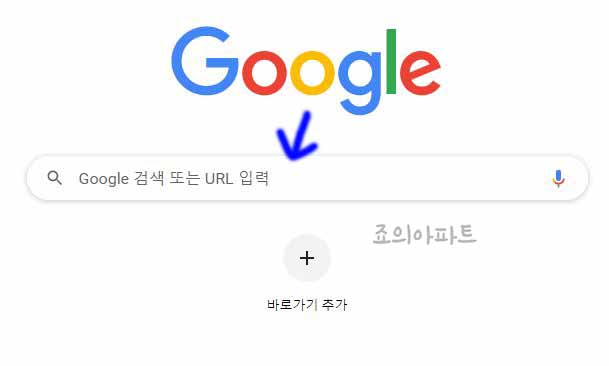
먼저 크롬 인터넷 브라우저를 눌러 실행해 줍니다 그리고 구글 포털이 나오면 검색창
에 웹스토어라고 입력 후 서치를 해줍니다
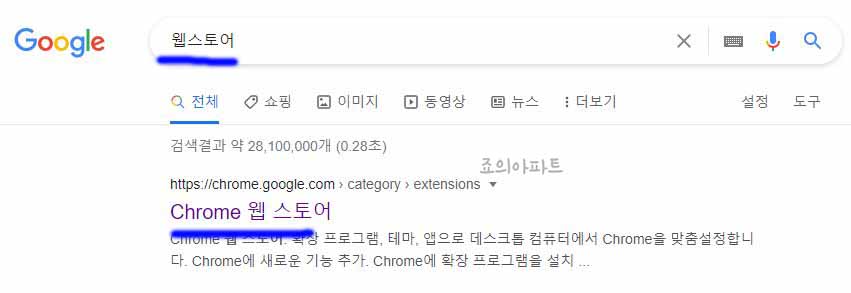
웹스토어를 검색해주면 이렇게 첫번째에 바로 Chrome 웹 스토어 홈페이지가 보이게
됩니다 해당 사이트를 눌러 줍니다
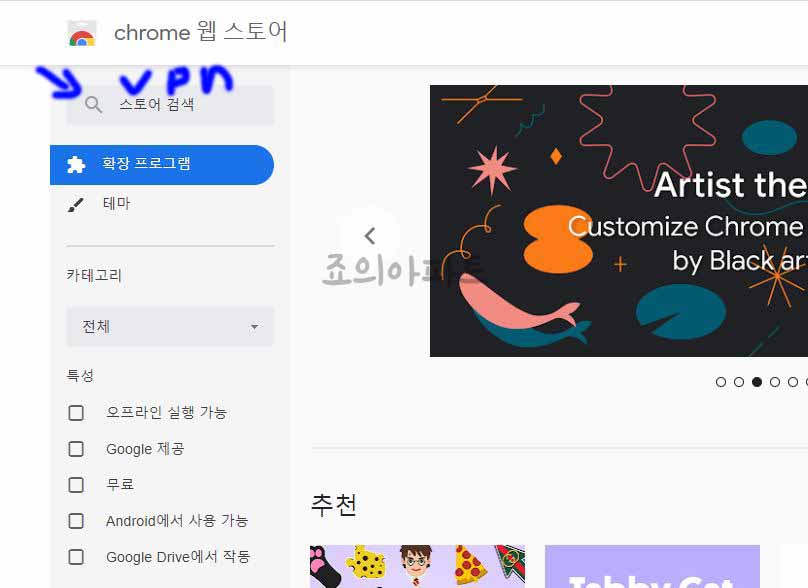
크롬 웹 스토어 홈으로 이동하면 이러한 화면이 보입니다 왼쪽 검색창에 VPN이라고
검색을 해주면 됩니다
웹스토어에서는 VPN 뿐만 아니라 다양한 확장프로그램도 있으니 나중에 좋은 프로
그램을 발견해 사용하 보면 좋습니다
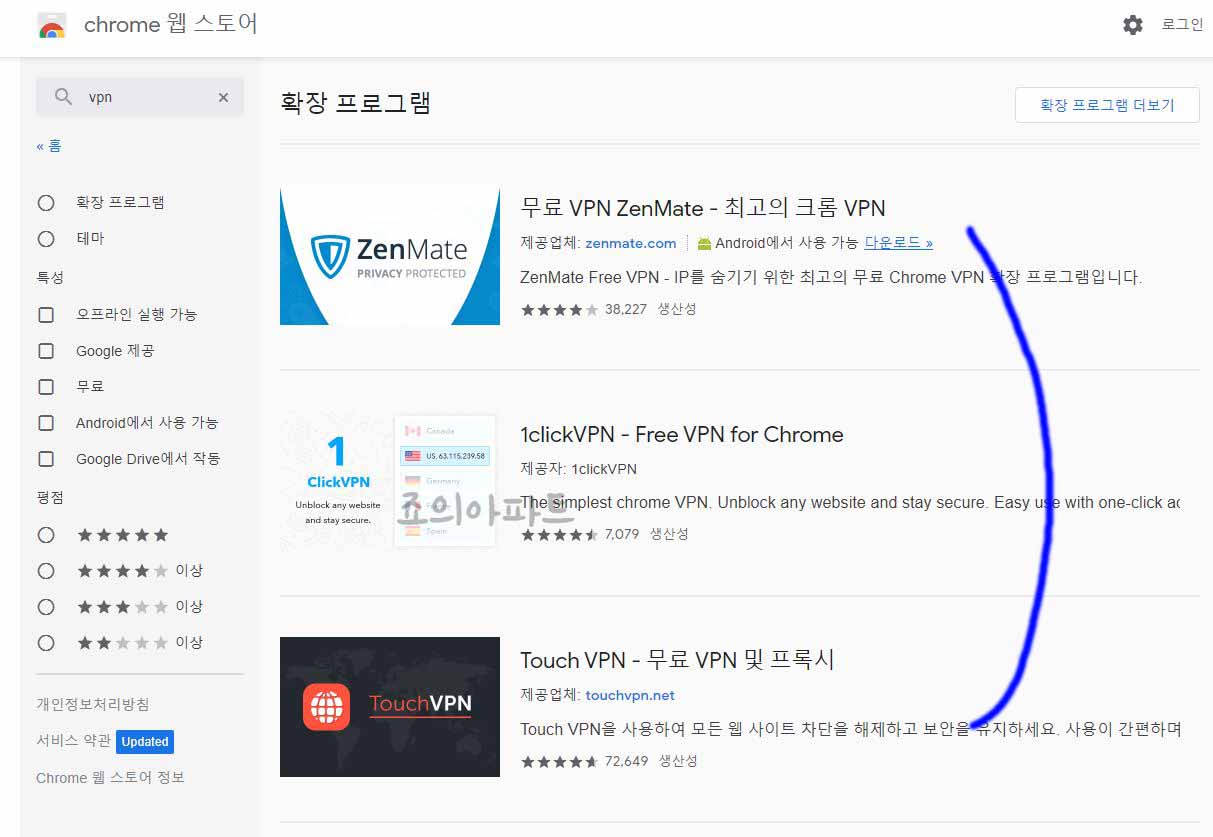
VPN이라고 검색해주면 확장프로그램이 몇게 보입니다 어차피 간단한 우회 접속이라면
무료로 충분 합니다 여기서 하나 선택을 해 줍니다
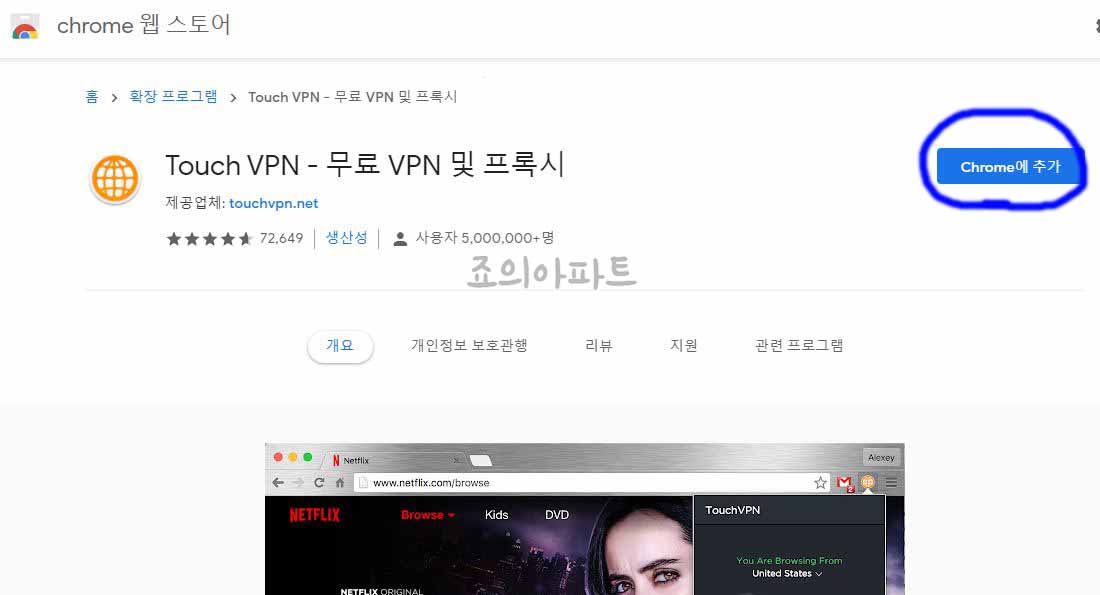
저는 Touch VPN을 선택해 보았습니다 해당 화면으로 이동해 오른쪽을 보면 크롬에 추가
버튼이 보입니다 눌러 주세요
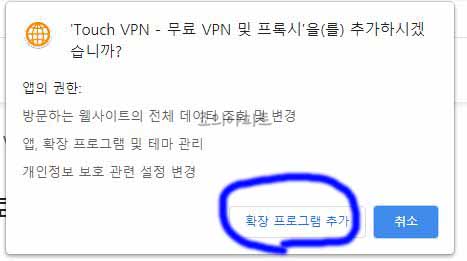
추가를 눌러주면 이렇게 해당 확장프로그램을 설치하겠냐고 물어보는데요 하단에 보이는
확장 프로그램 추가 버튼을 눌러 줍니다
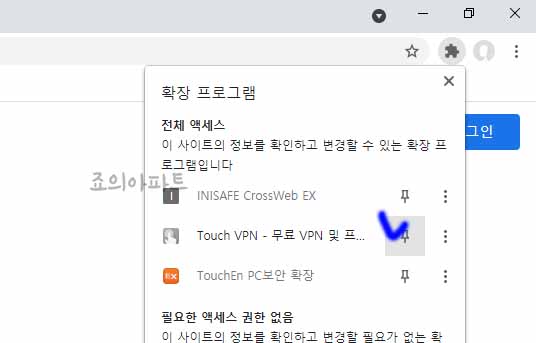
설치는 금방 끝이나고 오른쪽 상단에 보면 설치된 VPN이 보이는데요 혹시 바로 보이지
않는다면 저 퍼즐 모양을 눌러보면 안쪽에 보여 있습니다
밖으로 보이게 하려면 클립 모양을 눌러 주면 됩니다 혹시 나중에 제외하려면 똑같이
눌러 주면 됩니다
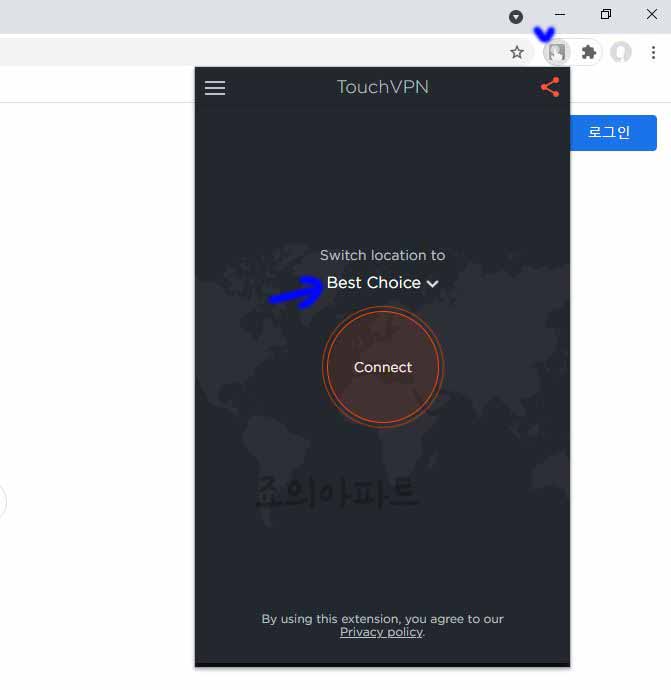
이렇게 VPN이 보이게 되고 눌러보면 이러한 화면이 나오는데요 우선 우회하고 싶은 국가
를 선택해 주어야 합니다 위에 표시된 부분을 눌러 봅니다
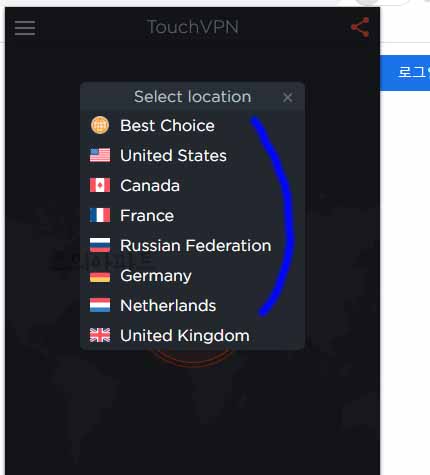
그럼 이렇게 국가가 보이는데요 터치 VPN은 국가가 별로 없네요 아무튼 원하는 국가를
선택해 주면 되겠습니다
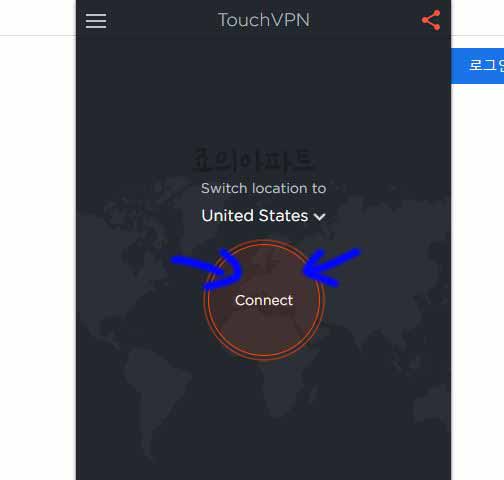
선택이 완료되었다면 중간에 보이는 Connect 버튼을 눌러 줍니다 그럼 선택한 국가로 VPN
이 실행 됩니다
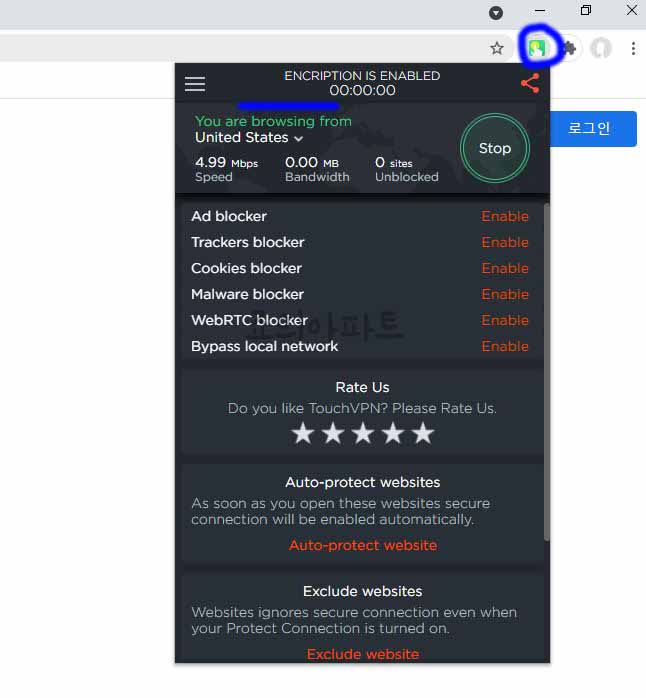
CONNECT 버튼을 눌러주고 로딩이 완료되면 이러한 화면이 보이는데요 녹색 불이 들어
오고 시간이 흘러가면 활성화가 완료된 것 입니다
나중에 접속을 끊으려면 STOP 버튼을 다시 한번 눌러주면 되겠습니다 위와같이 간단한
해외사이트 접속을 원할 경우 사용해보면 좋겠습니다








최근댓글